发布时间:2022-08-01 10: 02: 07
品牌型号:华硕台式电脑
系统:windows10正式版
软件版本:ABBYY FineReader 14 标准版
当我们对文档进行格式转换时,有的时候需要转换后的文档和原文档一模一样,有的只需要原文档的文本部分,今天就和大家分享一下pdf转word怎么保留排版,pdf转word怎么保留目录的相关内容。
目前市面上有许多文档转换软件,今天小编通过一款优秀的文档转换软件——ABBYY FineReader来演示一下pdf转word怎么保留排版。
1、打开ABBYY FineReader,在软件界面中点击【转换为Microsoft Word】选项。
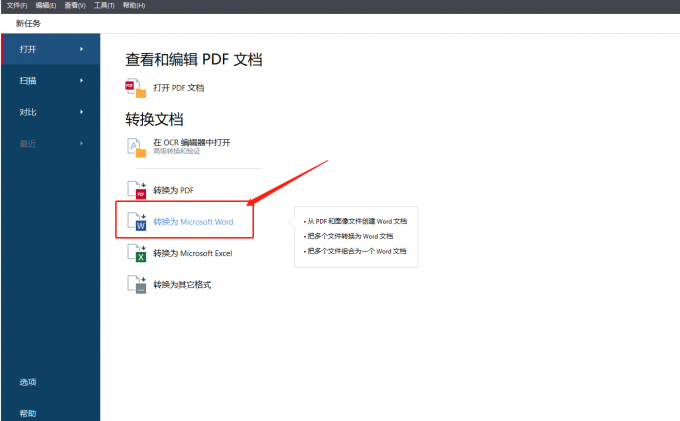
2、在新任务界面中,点击【添加文本】,在对话框中找到需要转换的文件并双击即可。
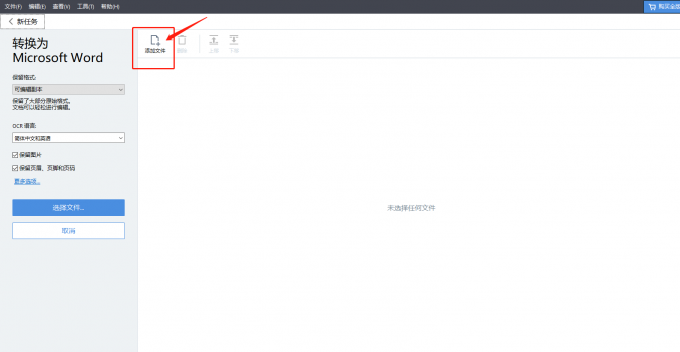
3、双击后,在添加文件的下方就能看到需要转换的文件名了,接着点击界面左侧【保留格式】下方的选项框,在其下拉选项中点击选择【可编辑副本】,这种格式会使用转换后的文档保留原文档的原始排版。
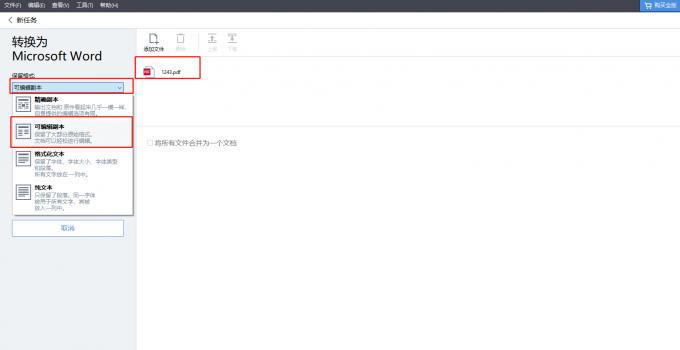
4、设置完成后,再点击下面的【更多选项】。
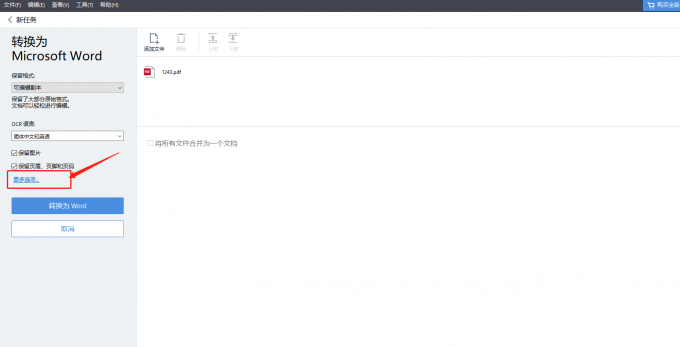
5、在选项设置框中,如下图所示,还可以根据具体的需求,勾选需要保留的排版格式,设置好后点击【确定】即可。
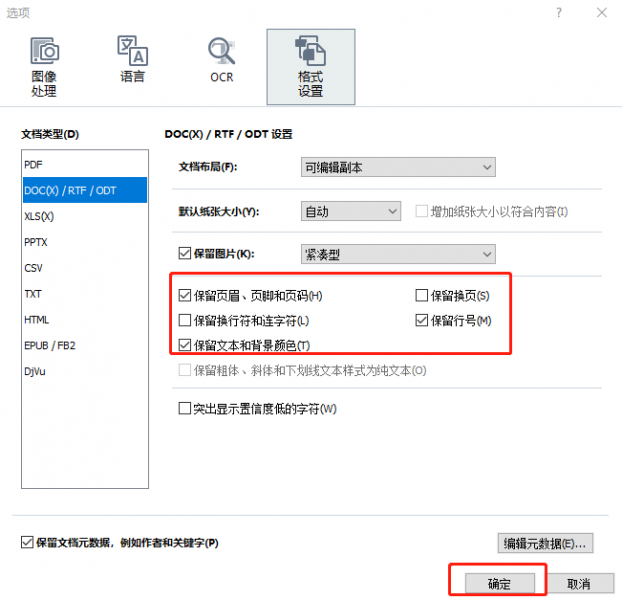
6、最后点击【转换为Word】选项,在对话框中选择好保存位置,点击【保存】,等待片刻,识别转换完成即可。
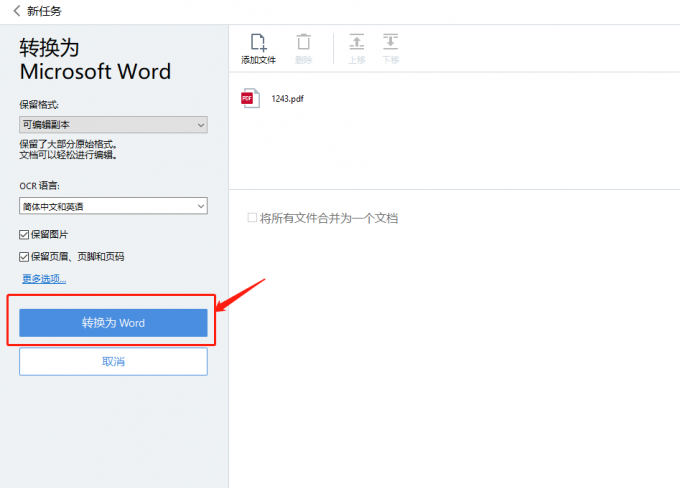
pdf转word怎么保留目录,这里还可以使用到ABBYY FineReader中的OCR编辑器,可以更直观的看到文档中的各种格式,具体操作如下:
1、打开ABBYY FineReader,点击软件界面的【在OCR编辑器中打开】,在对话框中找到需要转换的文件双击即可。
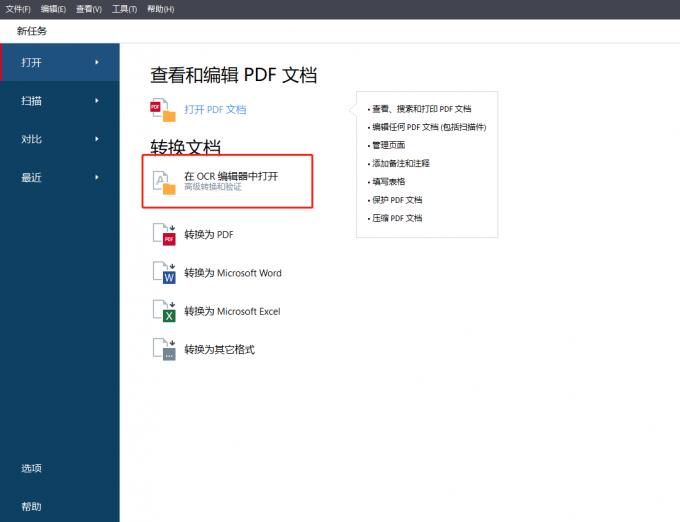
2、识别文件完成后,点击界面工具栏上的【保存】旁边的选项框,在其下拉选项中选择【精确副本】或【可编辑副本】均可。
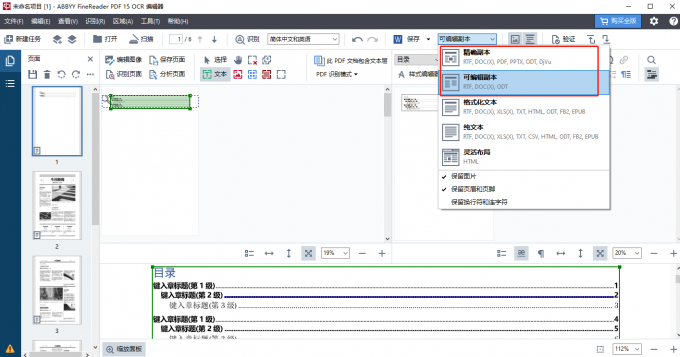
3、然后点击工具栏上的【保存】,或者点击【文件】-【另存为】-【Microsoft Word文档】,设置好保存路径即可。
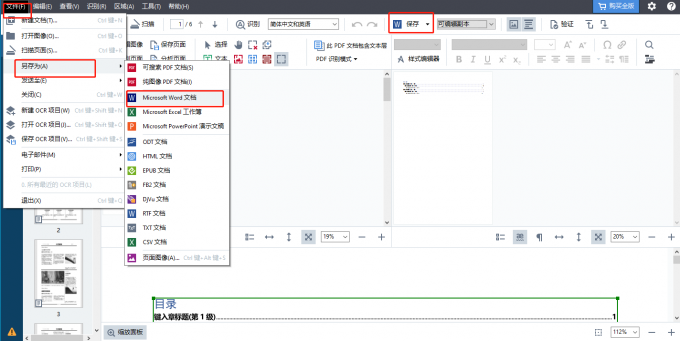
4、打开转换好的word文档,如下图所示,目录部分不仅是字体、字号、颜色等格式都完整的保留下来了。
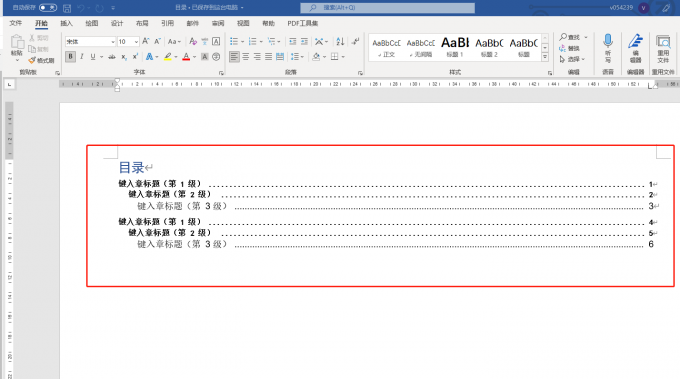
有的时候将pdf转word后,会发现文档中的图片都不见,那么我们一起来看一下ABBYY FineReader怎么快速解决这个问题。
1、一样在ABBYY FineReader中的OCR编辑器中打开文档。
2、在OCR编辑器工具栏上方找到如下图所示的图标,点击该图标,当图标变成有阴影背景的时候,说明已经设置为保留图片了。
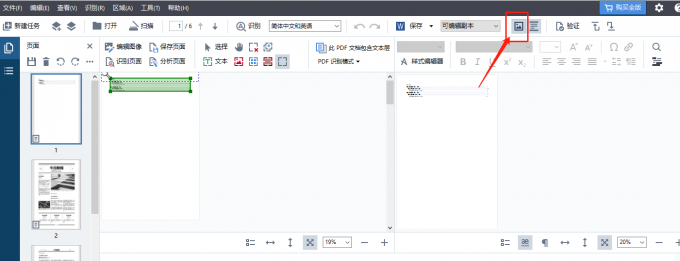
3、这样再另存为word文档后,图片就会完整保留下来了。
以上就是pdf转word怎么保留排版,pdf转word怎么保留目录以及pdf转word怎么保留图片的全部内容了,想学习更多有关于ABBYY FineReader的OCR编辑器使用教程可以登入ABBYY中文网站学习。
作者 牛牛
展开阅读全文
︾
读者也喜欢这些内容:

pdf编辑文字为什么会消失 pdf编辑文字不支持type3字体怎么办
PDF文档编辑是我们工作中的重要内容之一。作为一款专业的PDF编辑、阅读软件,ABBYY FineReader能够帮助我们提高工作效率。然而,在使用软件的过程中可能会遇到一些问题,例如:PDF编辑文字为什么会消失,PDF编辑文字不支持type3字体怎么办?接下来我就来为大家解答这两个问题。...
阅读全文 >

Word转PDF怎么不分页 Word转PDF怎么保留导航
有许多平台上传文件时都不能直接上传文档格式,而是要求上传PDF格式,然而PDF格式的文件又不能直接进行编辑,因此我们需要将Word文档格式转换成PDF格式之后才能提交。但这也引发了一系列的问题,例如转换成Word文档后存在空白页、转换后格式发生变化等情况,今天我们就来说一说Word转PDF怎么不分页,Word转PDF怎么保留导航。...
阅读全文 >

PDF如何转换Word文档 PDF转word格式乱了怎么调整
对于一些经常需要处理文档的工作者来说,文档的格式转换是十分常见的。然而我们在将PDF文件转换成Word文档时会出现格式乱了的情况,那么我们接下来就来说一说PDF如何转换Word文档,PDF转Word格式乱了怎么调整。...
阅读全文 >

几款常用的OCR文字识别软件
图片文字提取软件是什么呢?随着大家的办公需求的加大,现在已经有很多的办公软件出现了,那么,图片文字提取软件便是其中的一种,因为现在制作图片的要求也比较高,所以,在图片上加入文字也是很正常的事情,那么,怎么样才能够直接将图片中的文字提取出来呢?...
阅读全文 >